CAD如何画波浪线?
设·集合小编 发布时间:2023-03-16 19:37:09 1469次最后更新:2024-03-08 11:23:53
相信有很多小伙伴在使用CAD的时候会遇到很多还未学习到的软件相关知识,比如CAD如何画波浪线?那么今天本文内容主要以CAD2007版本为例,给大家演示CAD画波浪线的方法步骤,希望本文对大家有帮助,感兴趣的小伙伴可以关注了解下。
工具/软件
电脑型号:联想(lenovo)天逸510s; 系统版本:WindowsXP; 软件版本:CAD2007
方法/步骤
第1步
如果画给定数据的波浪线,可以采用下图中的方法。画出三条横线,和五条竖线,用样条曲线命令(spl)依次连接交叉点。

第2步
用阵列命令(ar),此处偏移10个

第3步
最后用join命令,全选,把所有的曲线合并成一条曲线,成功

方法/步骤2
第1步
用云线命令画波浪线
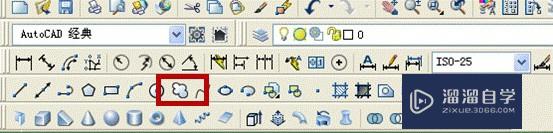
第2步
先画一条直线,用于描述波浪线的路径选择云线命令(revcloud),输入a,最小弧长与最大弧长用100,输入对象(o),选择已绘制的直线


方法/步骤3
第1步
用加载线形的方式画波浪线进入线形管理器,点击加载,选择[zigzag]线形
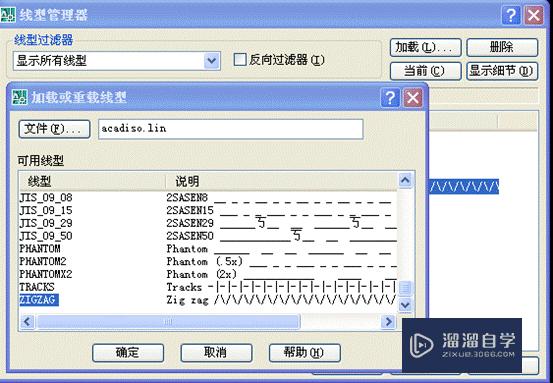
第2步
点击右上角的【显示细节】,输入对象缩放比例,可以控制波浪的大小


第3步
另外,可以借助一些CAD插件,快速绘制波浪线,此处不多介绍了
温馨提示
以上就是关于“CAD如何画波浪线?”全部内容了,小编已经全部分享给大家了,还不会的小伙伴们可要用心学习哦!虽然刚开始接触CAD软件的时候会遇到很多不懂以及棘手的问题,但只要沉下心来先把基础打好,后续的学习过程就会顺利很多了。想要熟练的掌握现在赶紧打开自己的电脑进行实操吧!最后,希望以上的操作步骤对大家有所帮助。
- 上一篇:如何把高版本CAD转换成低版本?
- 下一篇:如何绘制CAD两圆的切线?
相关文章
广告位


评论列表